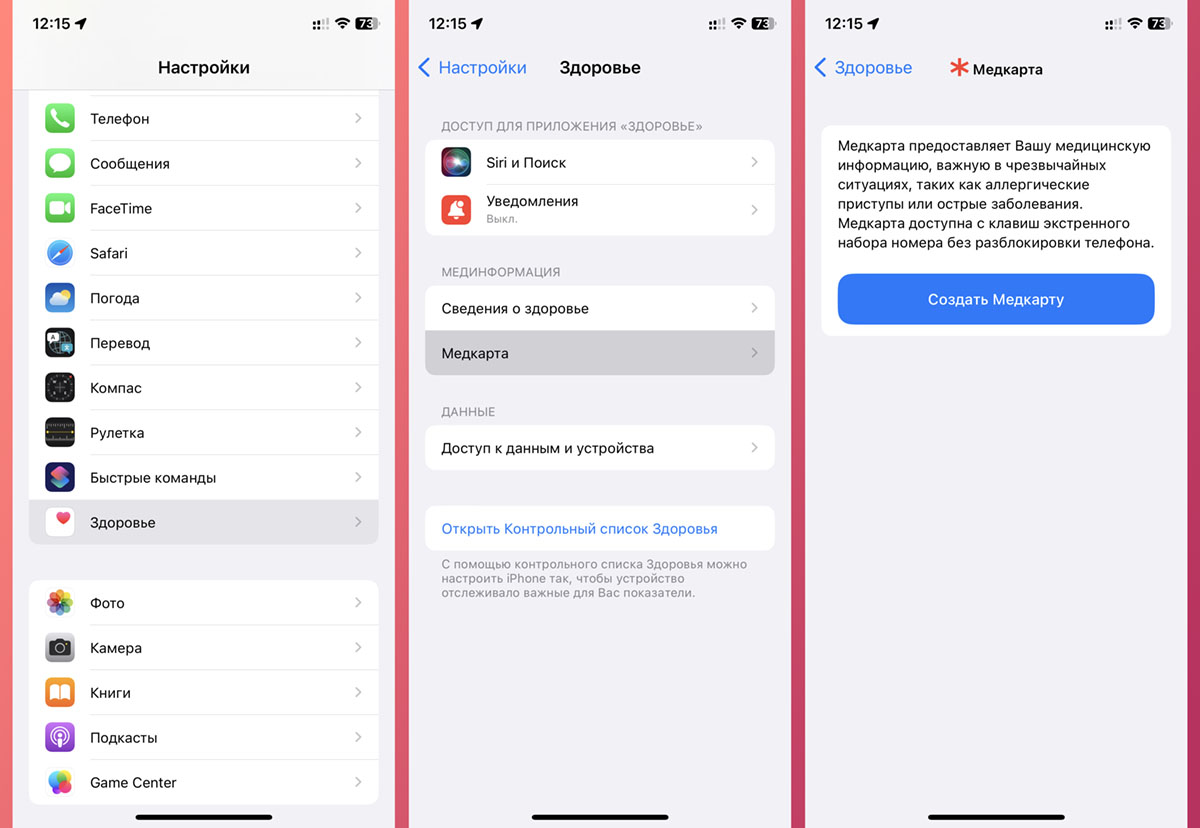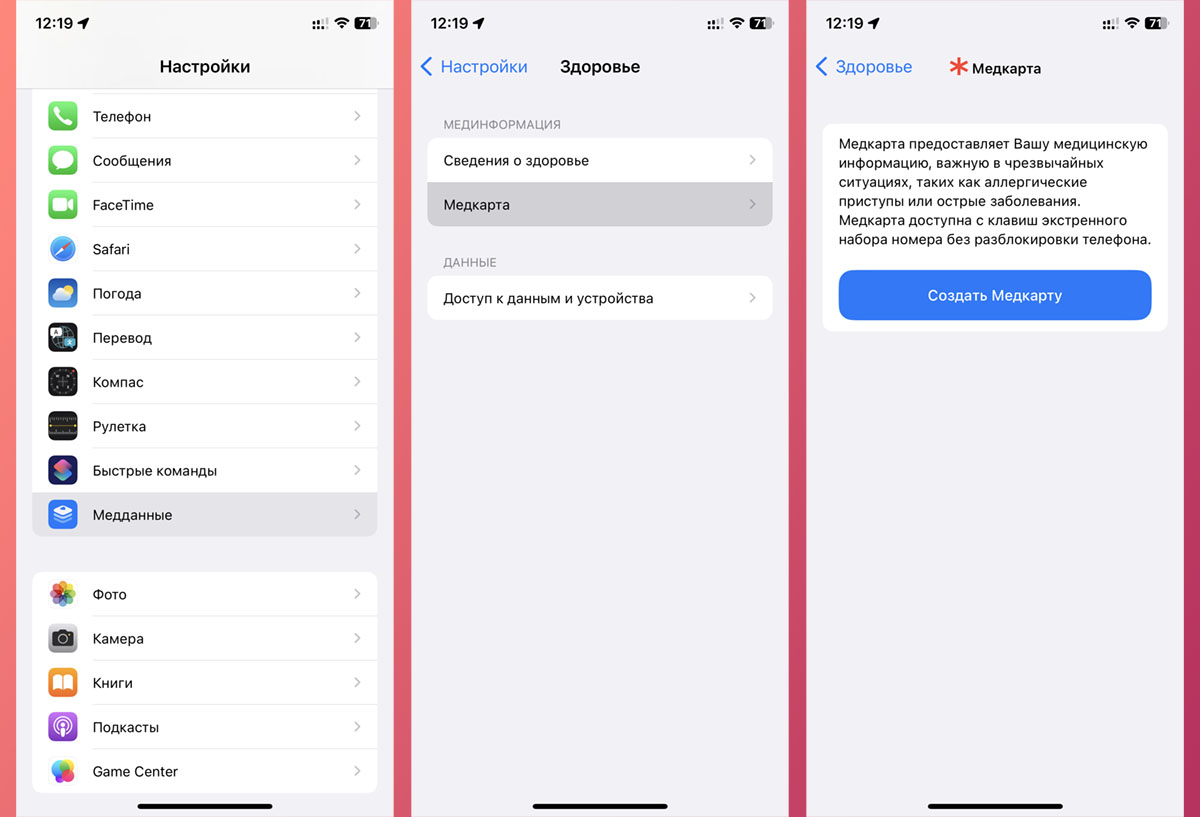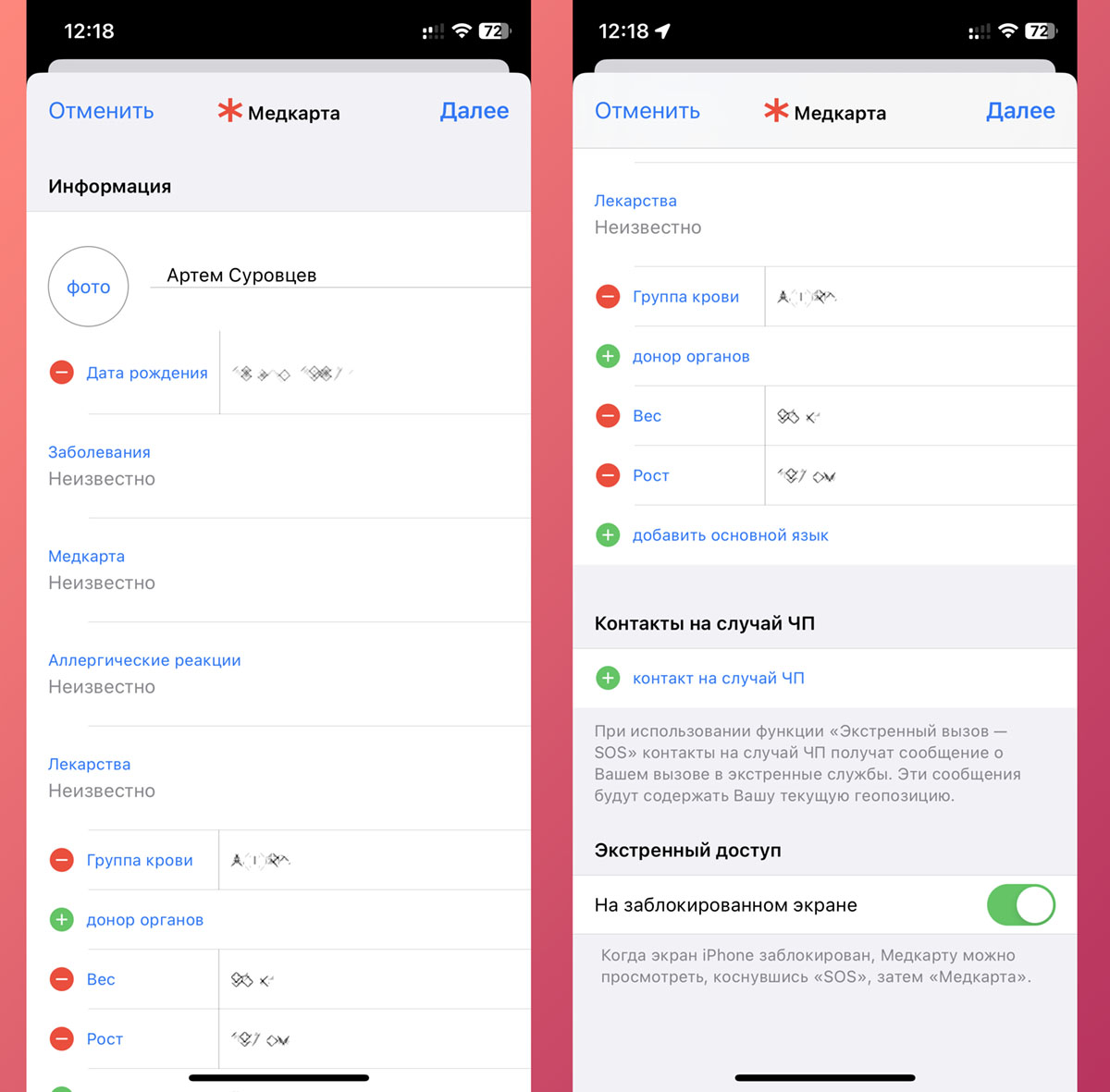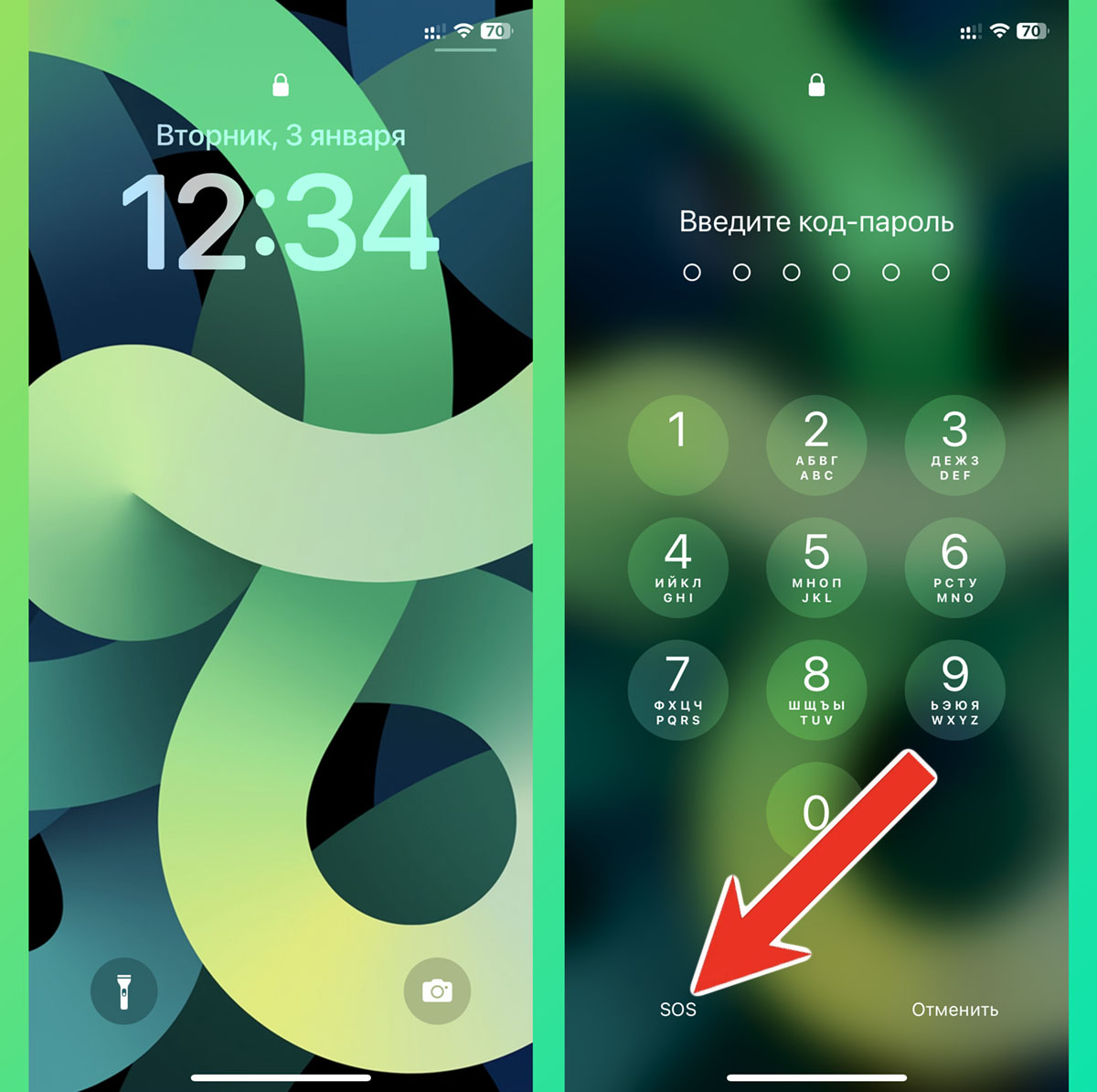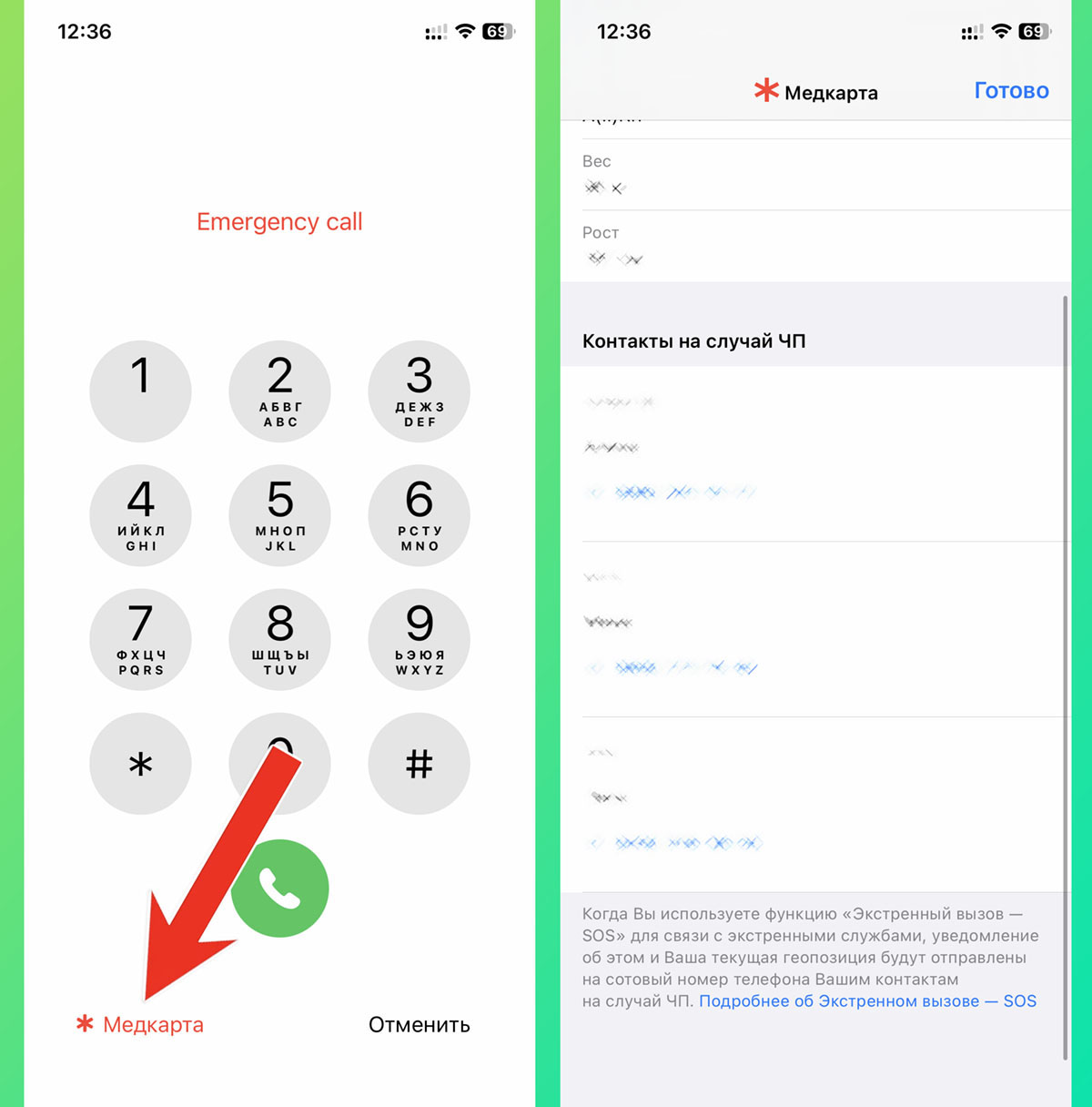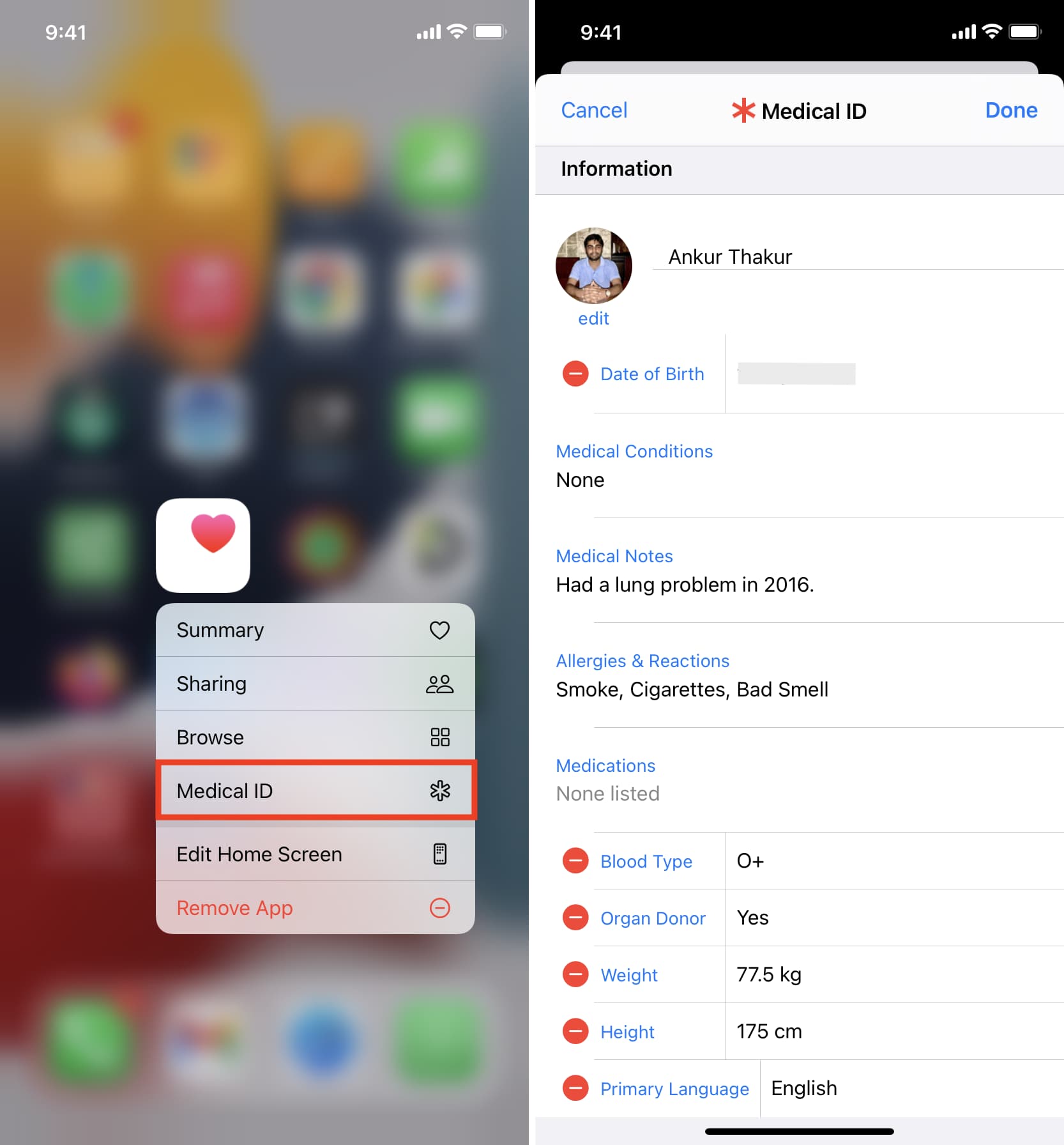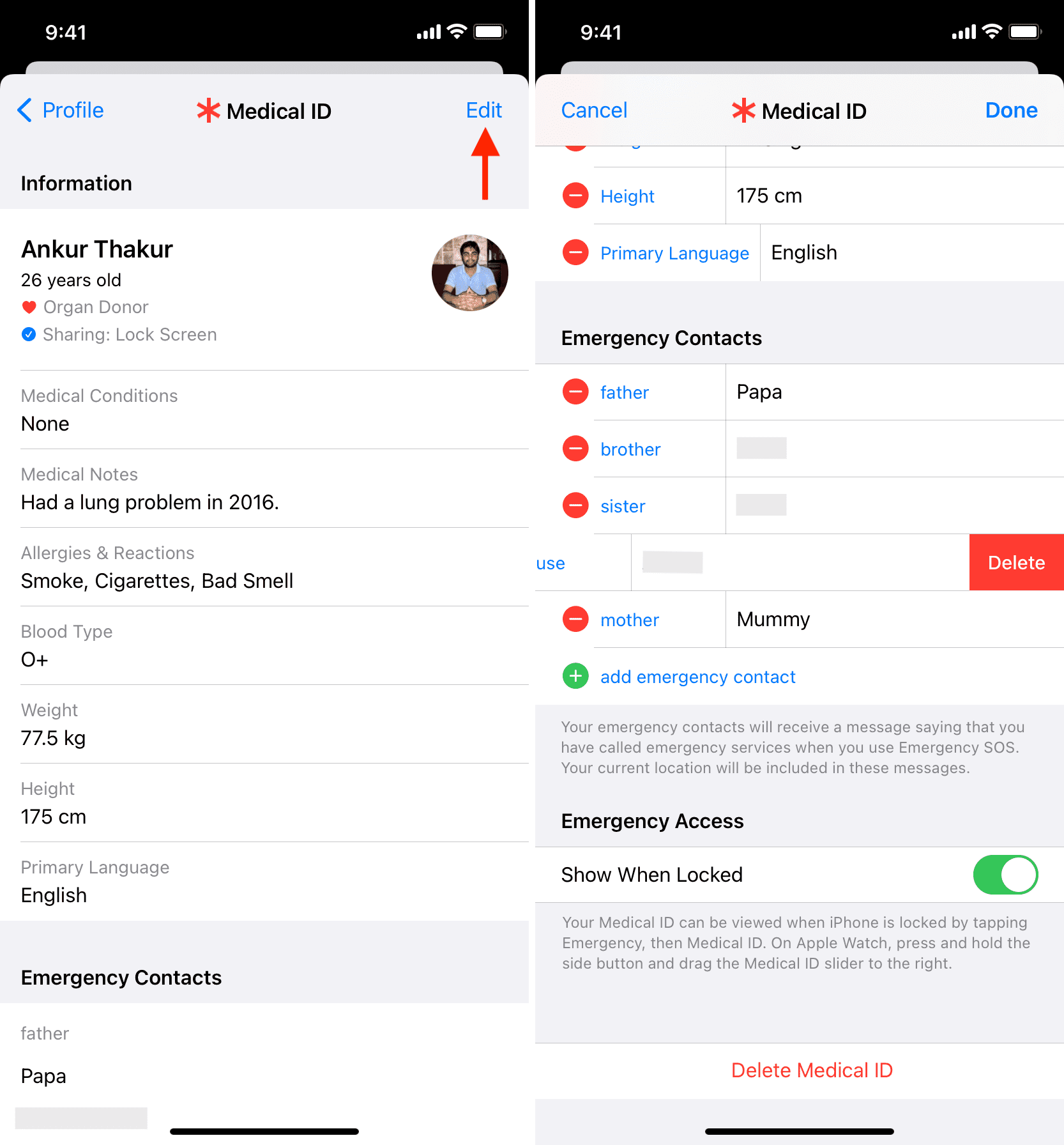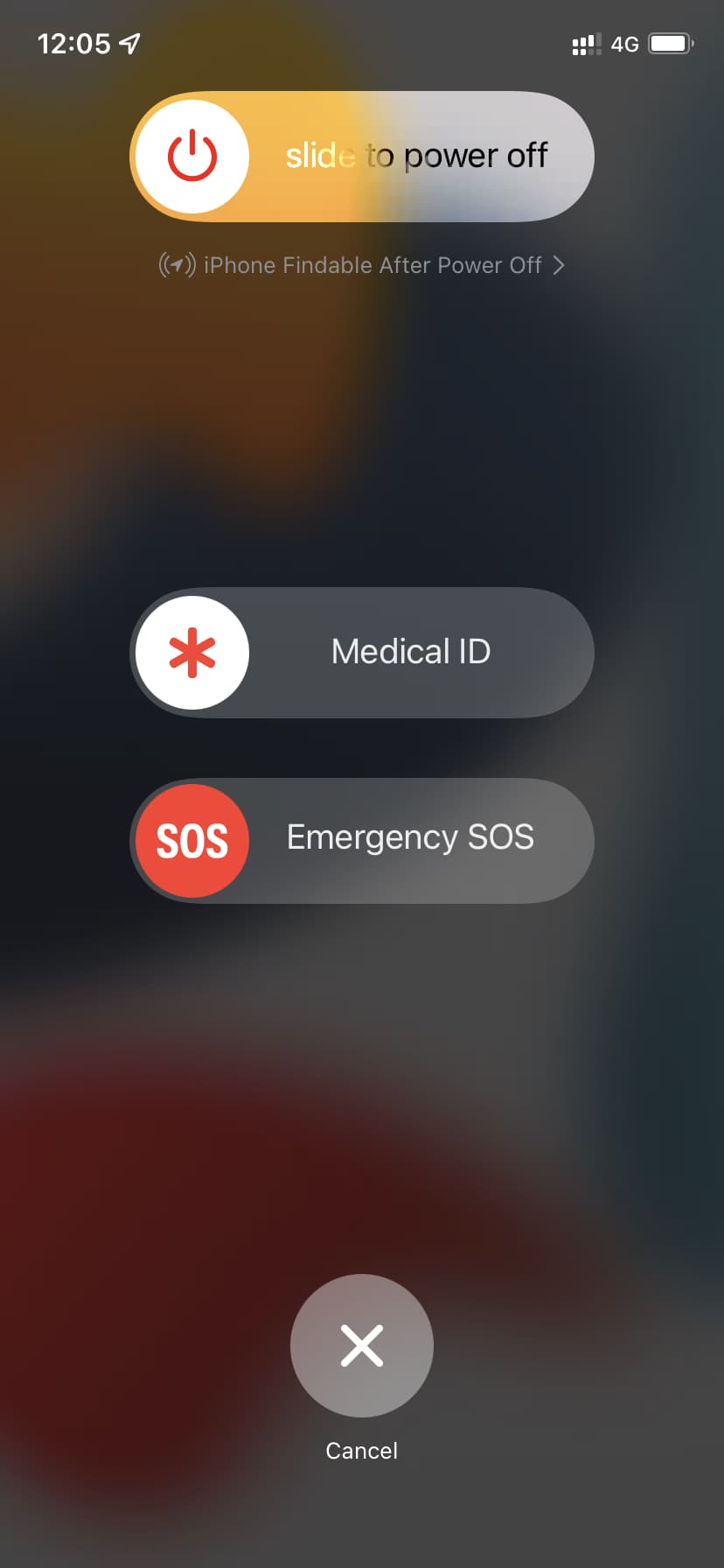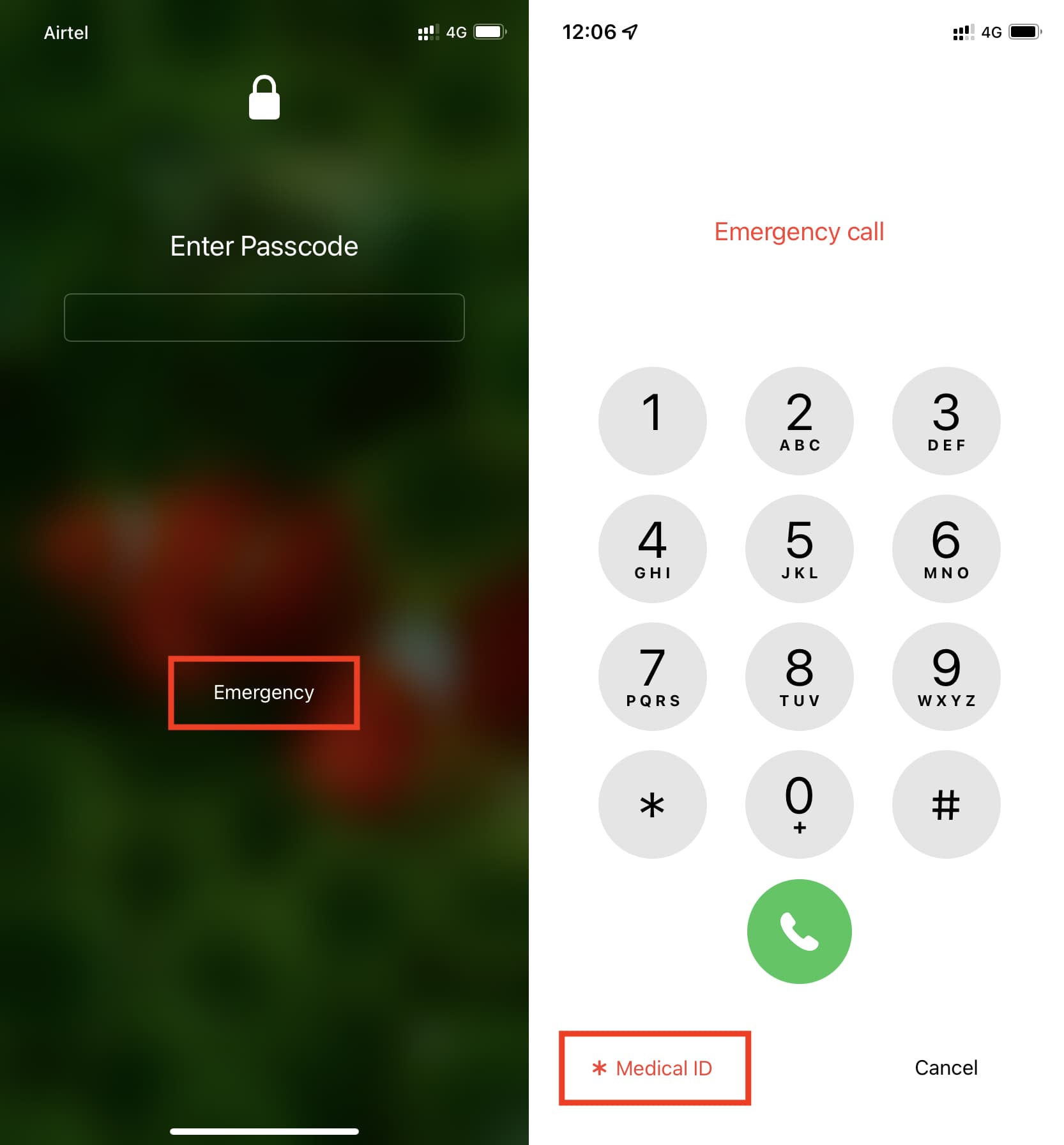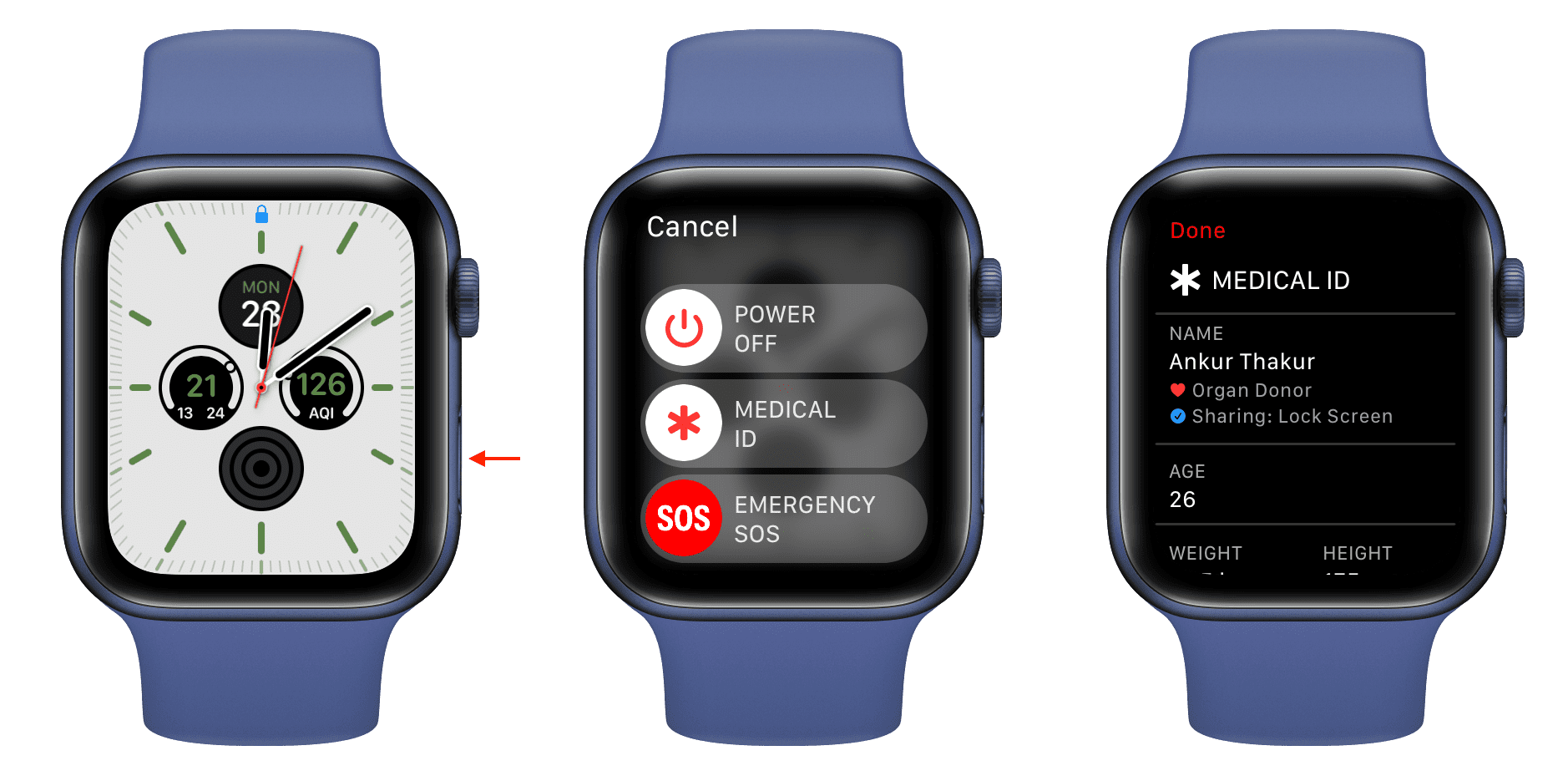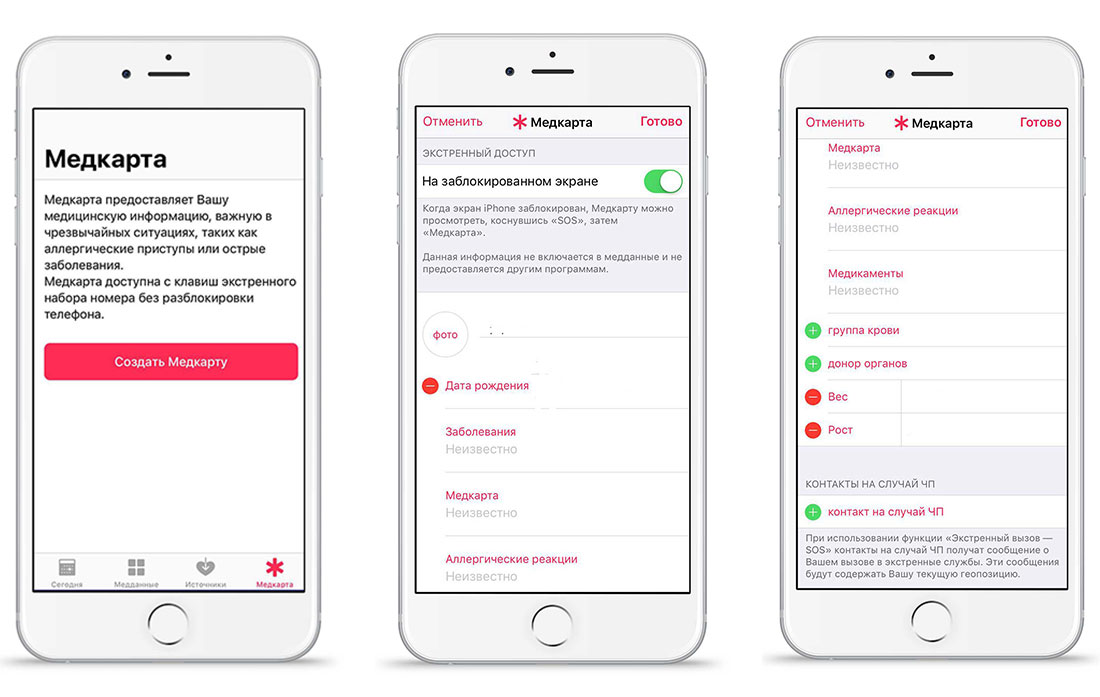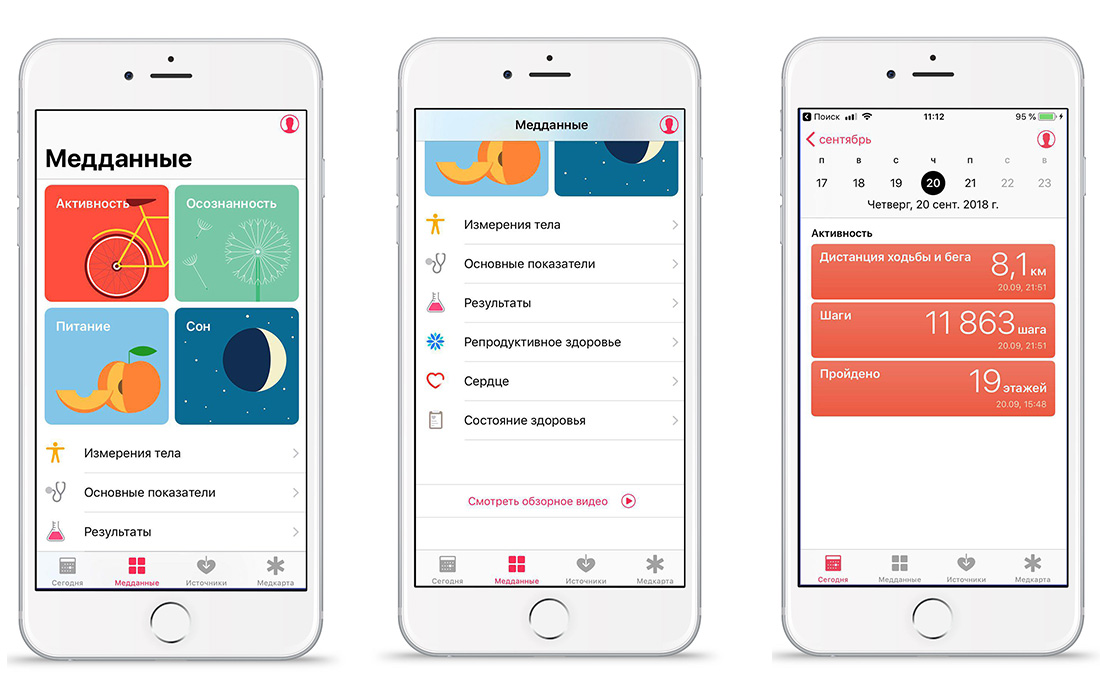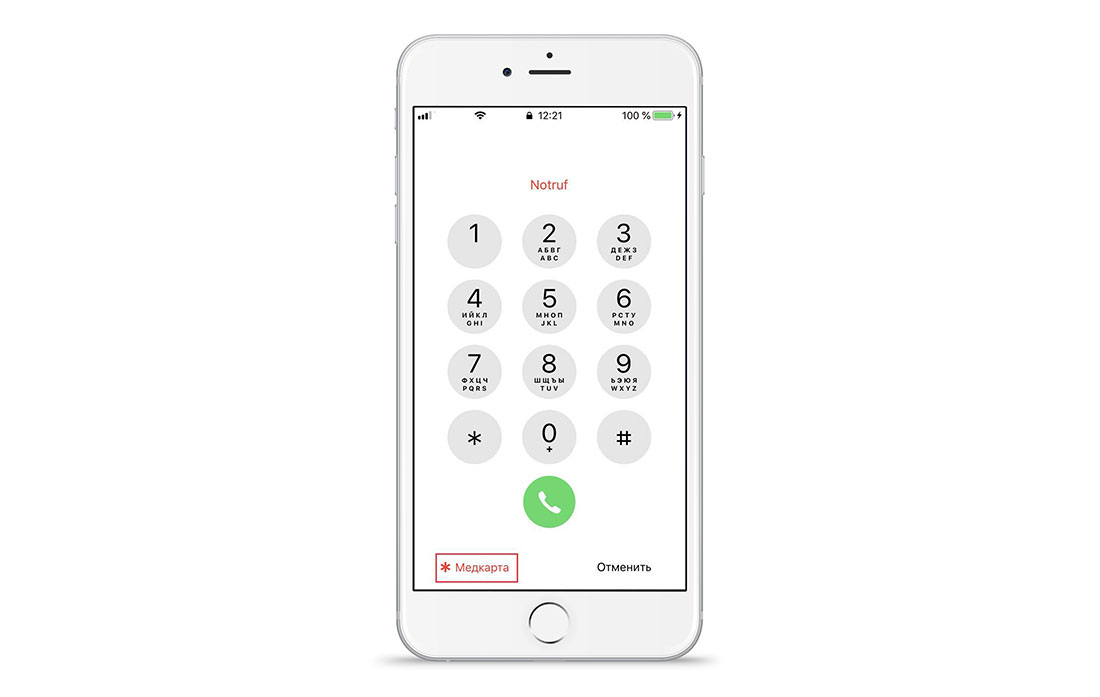Купертиновцы всегда уделяли много внимания безопасности пользователей и их данных. Одной из важных опций яблочных гаджетов является Медицинская карта. Многие не используют эту фишку, но она в случае ЧП может спасти жизнь пользователя iPhone.
Медицинская карта позволяет без разблокировки смартфона получить доступ к основным данным пользователя, узнать его группу крови, непереносимые препараты или аллергены. А еще в карточку можно добавить несколько контактов для быстрого вызова.
📌 Спасибо re:Store за полезную информацию. 👌
Как в iOS создать и заполнить медкарту
1. Медицинская карточка может быть создана на iPhone вне зависимости от наличия приложения Здоровье.
Если на iPhone установлено приложение Здоровье, перейдите в Настройки – Здоровье – Медкарта.
Если приложения Здоровье на смартфоне нет, перейдите в Настройки – Медданные – Медкарта.
2. Нажмите кнопку Создать медкарту.
3. Внесите все необходимые данные.
Обязательно укажите группу крови, аллергические реакции и принимаемые на постоянной основе лекарства.
Кроме этого добавьте несколько контактов родственников, с которыми можно будет связаться в случае ЧП.
4. Обязательно активируйте тумблер На заблокированном экране, чтобы доступ к карточке был возможен без разблокировки смартфона.
Как найти и просмотреть медкарту на заблокированном iPhone
После настройки карточки и внесения данных они будут доступны на экране блокировки iPhone. Запомните, как добраться к этим данным, чтобы помочь другому человеку в случае нахождения его смартфона.
▶ Активируйте экран iPhone и попытайтесь разблокировать гаджет. На iPhone с Touch ID для этого нажмите кнопку Домой, а на iPhone с Face ID сделайте свайп вверх снизу экрана.
▶ После неудачной авторизации появится клавиатура для ввода пароля разблокировки.
▶ Нажмите кнопку SOS, а затем откройте Медкарту.
Так вы сможете увидеть все важные данные о владельце смартфона и позвонить его родственникам.

🤓 Хочешь больше? Подпишись на наш Telegram.

iPhones.ru
Эта опция может спасти вашу жизнь.
- iOS,
- iPhone,
- restore,
- Безопасность,
- инструкции,
- фишки
Артём Суровцев
@artyomsurovtsev
Люблю технологии и все, что с ними связано. Верю, что величайшие открытия человечества еще впереди!
Благодаря программной платформе Healthkit и ResearchKit, iPhone может собирать важную информацию с приложений и устройств, отслеживающих активность пользователя. В этом материале мы расскажем, как использовать приложение «Здоровье» с максимальной отдачей, дабы в случае возникновения критической ситуации собранные данные оказались полезны.
♥ ПО ТЕМЕ: Как автоматически менять обои на iPhone или iPad в зависимости от времени, места и т.д.
Представьте ситуацию, человек попадает в автомобильную аварию: машина перевернута и разбита всмятку, потерпевший лежит без сознания. Прибыли сотрудники неотложки для оказания первой помощи. Молодой медик видит лежащий iPhone, на котором установлена iOS 8+ с приложением «Здоровье». Но смартфон заблокирован паролем и отсутствует доступ к медицинскому приложению, да и владелец всё равно не удосужился даже заполнить собственную медкарту (не исключено, что он даже не знал о её существовании). А в ней могли бы быть указаны лекарства, которые он принимает, медицинская история, аллергии, личная непереносимость тех или иных компонентов лекарств, телефон лечащего врача и близких родственников. Именно эти данные могут оказаться крайне важными для спасения жизни…
♥ ПО ТЕМЕ: Как добавить голосовое оповещение об окончании зарядки iPhone или iPad.
1. Откройте приложение «Здоровье» (появилось в iOS 8).
2. Перейдите на вкладку «Обзор» и нажмите иконку профиля в правом верхнем углу.
3. Войдите в раздел Медкарта, если вы создавали ее ранее, или нажмите кнопку Приступить для создания и настройки.
Здесь вы можете указать свои имя и фамилию, дату рождения, заболевания, аллергические реакции, принимаемые в данный момент медикаменты, контактные данные родственников и лечащего врача на случай ЧП, группу крови, рост, вес и т.д.
♥ ПО ТЕМЕ: Как научить iPhone автоматически включать Режим энергосбережения.
Как сделать медкарту доступной на заблокированном iPhone?
В верхней части редактируемой информации медкарты находится важный пункт меню — экстренный доступ. В нём необходимо активировать тумблер «На заблокированном экране».
Теперь на заблокированном дисплее достаточно нажать кнопку SOS и выбрать Медкарта, как отобразится вся заполненная ранее информация.
Смотрите также:
- Уровень излучения iPhone — насколько вредно для здоровья и как обезопасить себя?
- Постучать по крышке Айфона – сделать скриншот: как привязать действия к касанию задней части корпуса iPhone.
- Как обрезать или кадрировать видео на iPhone и iPad без сторонних приложений.
Медицинская карта на iPhone и Apple Watch предоставляет ценную информацию о вас и вашем здоровье. После того как вы настроите свой медицинский идентификатор и включите его отображение на экране блокировки, любой, у кого есть физический доступ к устройству, сможет узнать о состоянии вашего здоровья и связаться с вашими экстренными контактами.
Это важное руководство покажет вам, как это сделать. для создания вашего медицинского удостоверения на вашем iPhone и того, как вы или кто-либо еще можете получить к нему доступ с экрана блокировки.
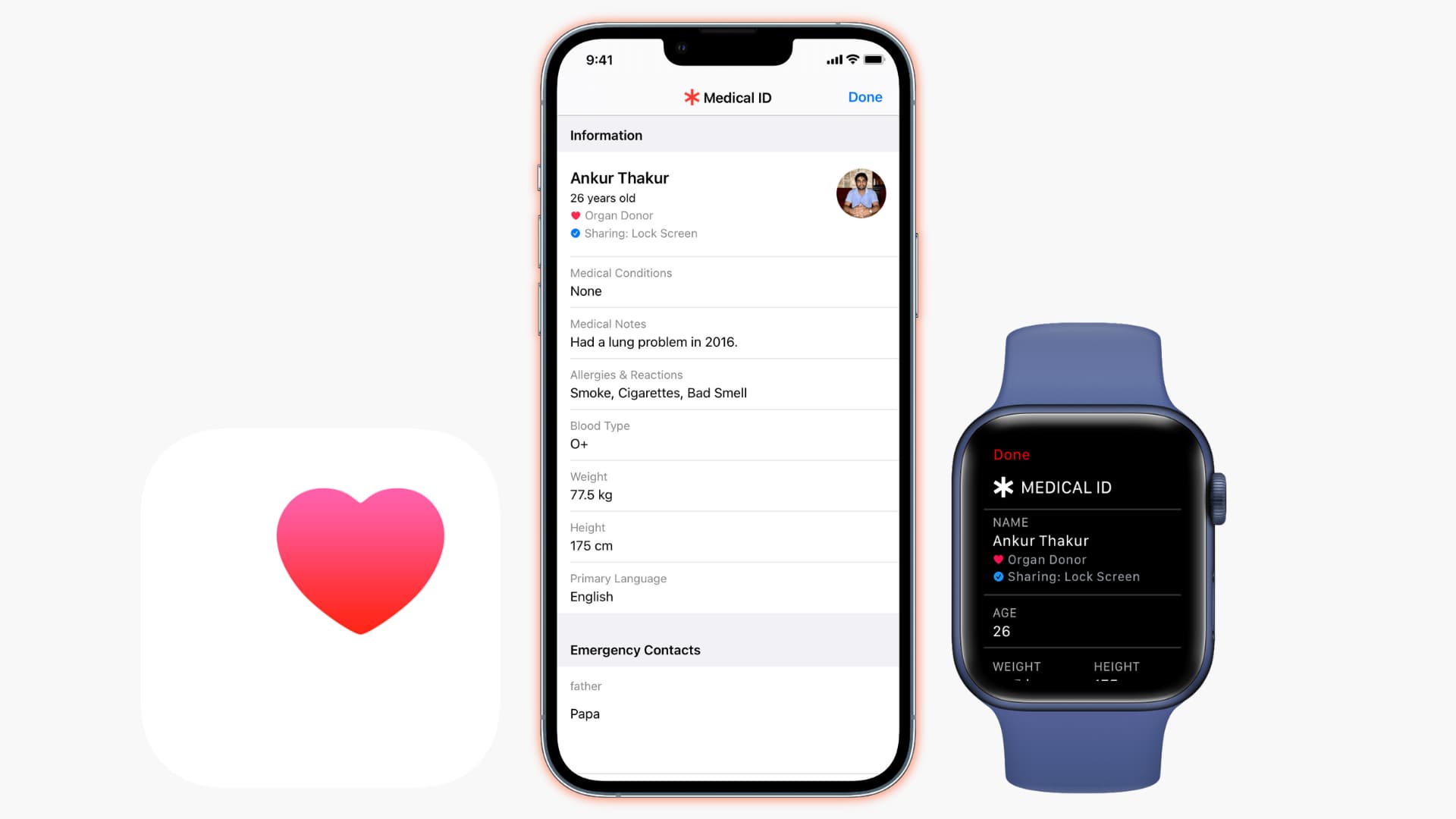
О медицинском удостоверении
Несчастные случаи всегда случаются с другими. Это то, во что мы склонны верить в любом случае. Помимо того, что это в значительной степени ошибочно, думать, что вы с меньшей вероятностью попадете в аварию, чем человек, сидящий рядом с вами, может быть опасным, главным образом потому, что это может привести к тому, что вы окажетесь неподготовленным в случае, если вы попадете в аварию.
Существует не так много способов быть готовым на случай, если с вами что-то случится, но есть одна вещь, которую вы можете сделать прямо сейчас, прямо со своего iPhone, и это не займет у вас больше пары минут.
В iOS 8 появилось приложение Health, которое позволяет создать медицинский идентификатор, доступный любому на экране блокировки вашего устройства.
Важность медицинского идентификатора
Вот гипотетическая ситуация.
Скажем, вы едете на велосипеде и, к сожалению, попали в аварию. К тому времени, когда к вам приедет скорая помощь, вы уже потеряли значительное количество крови. Переливание крови может спасти вам жизнь, но сначала медикам нужно узнать, какая у вас группа крови. Благодаря медицинскому удостоверению они могут быстро узнать, если вы его заполнили, просто имея доступ к экрану блокировки вашего iPhone. Это может спасти вам жизнь.
Медицинский паспорт полезен не только для того, чтобы показать вашу группу крови. Его также можно использовать для отображения известных заболеваний и аллергий, что опять же является важной информацией.
Кроме того, любой незнакомец поблизости может видеть ваши экстренные контакты, такие как ваш супруг, дети, родители, друзья и т. д.., и позвоните им, чтобы сообщить им о ситуации.
В целом медицинский идентификатор — это отличная функция, которую вы должны добавить и постоянно обновлять на своем iPhone.
Вот как настроить медицинский идентификатор:
1) Откройте приложение”Здоровье”и нажмите Медицинский ID > Начать. Вы также можете открыть приложение”Здоровье” > коснуться значка изображения профиля в правом верхнем углу > Медицинское удостоверение.
2) Введите свои данные, такие как состояние здоровья, аллергии и реакции, лекарства, группа крови, вес, рост, язык и ваши контакты для экстренной связи.
3) Чтобы кто-то другой мог получить к нему доступ с экрана блокировки, включите параметр Показывать при блокировке.
4) Чтобы ваш медицинский идентификатор был автоматически передан с экстренными службами, когда вы звоните в службы экстренной помощи или отправляете текстовые сообщения, включите Поделиться во время экстренного вызова.
5) Нажмите Готово, чтобы сохраните свой медицинский идентификатор.
После того как вы настроите свой медицинский идентификатор на iPhone, эти данные будут синхронизированы и отображены на ваших Apple Watch. Вам не нужно предпринимать никаких дополнительных действий, чтобы добавить свой медицинский идентификатор в Apple Watch.
Как изменить или удалить свои записи медицинского идентификатора на iPhone
В дальнейшем, если вы хотите обновить сведения об аллергии, заболеваниях или экстренных контактах, вот как изменить информацию в медицинском удостоверении:
1) Перейдите в раздел Медицинское удостоверение на странице Здоровье приложение > изображение вашего профиля > Медицинское удостоверение личности.
2) Нажмите Изменить. strong>.
3) Нажмите на поле, которое хотите изменить, и добавьте обновленную информацию.
4) Для удаления экстренный контакт, нажмите красную кнопку с минусом > Удалить. Чтобы добавить его, нажмите добавить экстренный контакт.
5) Нажмите Удалить медицинский идентификатор, если хотите его удалить.
6) Наконец, нажмите Готово, чтобы сохранить внесенные изменения.
Как посмотреть свой или чужой медицинский идентификатор на экране блокировки iPhone
Чтобы получить доступ к медицинскому удостоверению на разблокированном iPhone, нажмите значок приложения «Здоровье» и выберите «Медицинский удостоверение». Вы также можете зайти в приложение «Здоровье» > изображение профиля > Медкарта.
Предположим, вы столкнулись с пострадавшим на дороге или в общественном месте. В этом случае вы можете позвонить члену его семьи непосредственно с экрана блокировки, открыв его медицинскую карточку. Кроме того, врач или лицо, оказывающее первую помощь, может узнать о состоянии здоровья пострадавшего, его группе крови, аллергии и т. д.
Вот два способа просмотреть чей-либо медицинский паспорт на iPhone:
При выключении питания
1) Переход к экрану выключения питания:
На iPhone без Face ID нажмите и удерживайте правой боковой кнопкой, пока не появится экран выключения питания. На iPhone с Face ID нажмите и удерживайте правую боковую кнопку и кнопку увеличения или уменьшения громкости.
2) На экране выключения проведите вправо по Медицинскому удостоверению.
Использование кнопки экстренного вызова
1) Перейдите к экрану ввода пароля iPhone:
На iPhone с кнопкой «Домой» нажмите кнопку «Домой». Поскольку это не ваш iPhone, Touch ID не сработает и покажет вам экран для ручного ввода кода доступа. На iPhone без кнопки «Домой» проведите вверх от нижнего края экрана. Поскольку это не ваш iPhone, Face ID не разблокирует устройство и через несколько секунд после неудачной попытки отобразит экран для ввода пароля вручную.
2) Нажмите Экстренная помощь.
3) Нажмите Медицинское удостоверение, чтобы увидеть сведения о состоянии здоровья человека и контакты для экстренных случаев.
Как посмотреть медицинский идентификатор на Apple Watch
1) Нажмите и удерживайте плоскую боковую кнопку на правом краю Apple Watch, чтобы увидеть экран выключения питания.
2) Сдвиньте кнопку Медицинский билет вправо, чтобы получить доступ к контактам для экстренных случаев и сведениям о состоянии здоровья.
Примечание. На iPhone (заблокированном паролем) вы можете нажать номер телефона экстренного контакта на экране Медицинского удостоверения, и он позвонит этому человеку. Однако я заметил, что на Apple Watch, которые заблокированы кодом доступа, нажатие имени или номера на экране медицинского удостоверения не выполняет обычный звуковой вызов или вызов FaceTime с часов. В этом случае вы можете использовать iPhone человека, чтобы связаться с его контактами для экстренных случаев или увидеть номер контакта для экстренных случаев на их Apple Watch и позвонить им с вашего телефона.
Надеюсь, вы уже знаете, как настроить Медицинские услуги. ID и просматривать его на заблокированном iPhone или Apple Watch.
Знать, как получить доступ к медицинскому удостоверению, важно для всех, будь то пользователь iOS или Android. Зная это, вы можете оказать большую помощь тому человеку, которому требуется неотложная медицинская помощь.
Связанные руководства:
Корпорация Apple, разрабатывая популярные девайсы, позаботилась о создании приложения «Здоровье», благодаря которому вы сможете отслеживать показатели своего здоровья и всегда быть начеку. Ведь хорошее самочувствие — это очень важный параметр в нашей жизни.
iPhone, благодаря платформам Healthkit и ResearchKit, собирает данные с приложений, которые отслеживают повседневную активность пользователя. В этой статье вы узнаете, как использовать приложение по-максимуму для того, чтобы в экстренной ситуации оно помогло вам.
Зачем Вам медкарта?
Представьте, человек попал в аварию: автомобиль разбит, а водитель не приходит в сознание. На место ДТП прибывает скорая помощь. Доктор обнаруживает iPhone пострадавшего, у которого есть приложение «Здоровье». Медик не может разблокировать смартфон, да и владелец даже не заполнил свою медкарту в приложении. Если бы медицинская карта была заполнена, то врач узнал бы дополнительную информацию о пострадавшем: какие он принимал медицинские препараты, его историю болезни, аллергии, контакты его доктора и близких. Благодаря этим данным, врач оказал бы необходиму помощь водителю намного быстрее. В критических ситуациях важна любая дополнительная информация, она помогает оказать помощь оперативно и эффективно.
Заполнение медкарты.
Выполните несколько простых шагов для заполнения медкарты:
- Запустите приложение «Здоровье» на вашем iPhone.
- Выберите раздел «Медкарта» и нажмите «Создать Медкарту».
- Откроется окно, в котором вы сможете заполнить необходимые данные.
Какие данные указывать в медкарте?
В медкарте заполните такие параметры:
- ФИО и дату рождения;
- Заболевания, которыми болеете;
- Номер медицинской карты;
- Медикаменты, которые принимаете;
- Аллергии;
- Группу крови;
- Рост и вес;
- Контакты родственников и вашего врача.
Старайтесь заполнять данные медкарты честно и развернуто для того, чтобы незнакомый человек смог вам помочь в случае экстренной ситуации. Обратите внимание на заполнение контактов ваших близких. Запишите номера телефонов тех родственников, которые смогут принять решение о вашей жизни в случае ЧП. Также укажите степень родства и порядок приоритета дозвона.
Зайдя в раздел «Медданные», вы сможете заполнить дополнительно такие показатели: давление, питание, сон и вашу активность.
Открыть доступ к медкарте.
При заполнении медкарты вы увидите опцию «На заблокированном экране», включите её. При активации данного тумблера, любой человек, нажав кнопку SOS на вашем iPhone, сможет открыть медицинскую карту и получить всю необходимую информацию о вас. В дальнейшем, если произойдет опасная ситуация, работники скорой получат данные о вашем здоровье, воспользовавшись заполненной медкартой в вашем iPhone.
В жизни могут произойти различные ситуации, но к ним можно подготовиться заранее. Конечно, не факт, что работник скорой умеет пользоваться iPhone и может быть такое, что он не воспользуется дополнительными данными. Однако, не проще ли потратить несколько минут и заполнить необходимую информацию, чем думать, что не все смогут её применить в случае ЧП? В любом случае, медкарта увеличивает шанс спасения вашей жизни в чрезвычайной ситуации. С помощью медицинской карты доктор сможет получить данные о вашем здоровье, а главное вовремя оповестить ваших родственников о случившемся. Как вы смогли заметить, создать медкарту достаточно легко. Просто воспользуйтесь советами выше, потратив на заполнение несколько минут.
Мы в социальных сетях:
ВКонтакте
YouTube
Одноклассники
Поделиться:
Думаю, многие владельцы iPhone даже и не знают, что у них в телефоне есть медкарта и она может помочь в экстренных ситуациях. Но для этого ее необходимо правильно заполнить.
В медкарте можно указать и хранить такую информацию как: группа крови, заболевания, рост, вес, аллергические реакции, контакты на случай чрезвычайных происшествий и другую полезную информацию, которая может пригодиться в экстренной ситуации.
На iPhone откройте приложение «Здоровье».
В верхнем правом углу нажмите на значок своего профиля.

Кликните на «Медкарту».

Далее нажмите на «Править».

Теперь переходим к этапу заполнения медкарты. В ней Вы можете написать много информации о себе, такую как: аллергические реакции, группа крови, вес, рост, заболевания, контакты на случай ЧП и даже указать, что вы являетесь донором органов.

Как открыть Медкарту на экране блокировки
Чтобы медкарта отображалась на экране блокировки, нужно включить функции «На заблокированном экране» — изначально она включена на всех iPhone, но если Вы её выключили, то мы расскажем, как её заново включить.
В приложении «Здоровье» нажмите на свой профиль в верхнем правом углу, затем на «Медкарта».

Нажмите на «Править», опуститесь вниз страницы и активируйте функцию «На заблокированном экране».

После включения функции медкарту можно будет посмотреть на экране блокировки. Как это сделать, описано ниже.
Если у Вас iPhone с кнопкой «Home», то есть модель до iPhone X, то на экране блокировки нажмите на главную кнопку «Home», чтобы высветился код-пароль к устройству, и нажмите на «SOS».
Если iPhone X и новее, то смахните пальцем сверху вниз и кликните на кнопку «SOS».

Далее нажмите на «Медкарту».

На экране высветится Ваша медкарта со всеми данными, которые Вы написали в приложении.

При использовании функции «Экстренный вызов — SOS» контакты на случай ЧП (если такие есть в медкарте) получат сообщение о Вашем вызове в экстренные службы. Сообщения будут содержать Вашу текущую геопозицию.
Теперь Вы знаете, как заполнить медкарту и как ей воспользоваться в экстренных ситуациях, но надеемся, что это никогда Вам не пригодится.
Возможно, Вам будет интересно:
- Как использовать функцию Удобный доступ, чтобы сдвинуть экран iPhone вниз
- Как сделать шрифт на iPhone крупнее?
- Как перекинуть фото с iPhone на iPhone